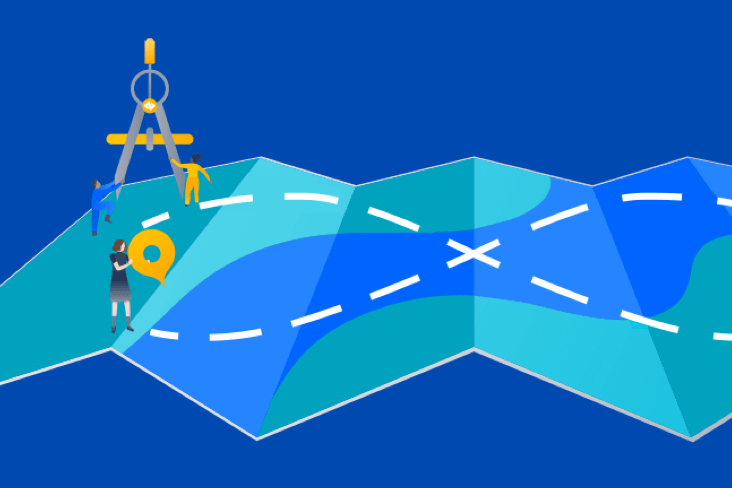Статьи
Обучающие материалы
Интерактивные руководства
Правило автоматизации Jira при слиянии запроса pull

Кев Зеттлер
Специалист по комплексной веб-разработке, DevOps
В этом руководстве описывается процесс создания правила автоматизации Jira и GitLab, которое автоматизирует подтверждение запросов pull.
Время
10 минут на прочтение.
Аудитория
Вы опытный пользователь Jira Software с аккаунтом GitLab.
Обязательные условия
Вы являетесь клиентом GitLab. Получите интеграцию GitLab for Jira здесь.
Если вы новичок в GitLab, начните работу здесь.
У вас есть активный проект Jira с установленным и настроенным приложением GitLab. Начните работу с Jira здесь.
Шаг 1. Добавьте автоматизацию
На странице проекта Jira нажмите кнопку Add automation (Добавить автоматизацию). Выберите автоматизацию Branch, commit or pull requests (Ветка, коммит или запросы pull).
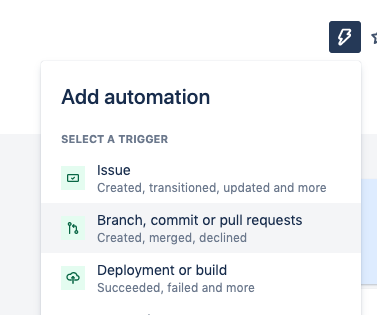
Шаг 2. Добавьте триггер
В списке New trigger (Новый триггер) найдите и выберите Pull request created (Создан запрос pull). Этот триггер не требует настройки. Нажмите кнопку Save (Сохранить), чтобы продолжить.
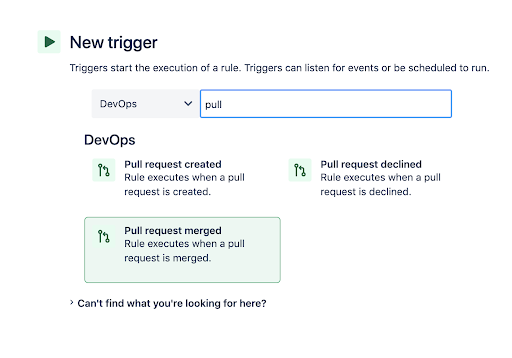
Шаг 3. Добавьте комментарий
Добавьте в правило действие, которое будет оставлять комментарии к задаче. Найдите и выберите из списка действие Comment on issue (Комментировать задачу). Укажите сообщение для комментария. Интеллектуальные значения в комментарии позволяют получать доступ к данным и управлять ими. В следующем примере интеллектуальные значения используются для заполнения заголовка и URL-адреса запроса pull.
Обязательно установите флажок Prevent duplicates (Запретить дублирование), чтобы дублирующиеся комментарии не засоряли задачу. После настройки сообщения для комментария нажмите Save (Сохранить).
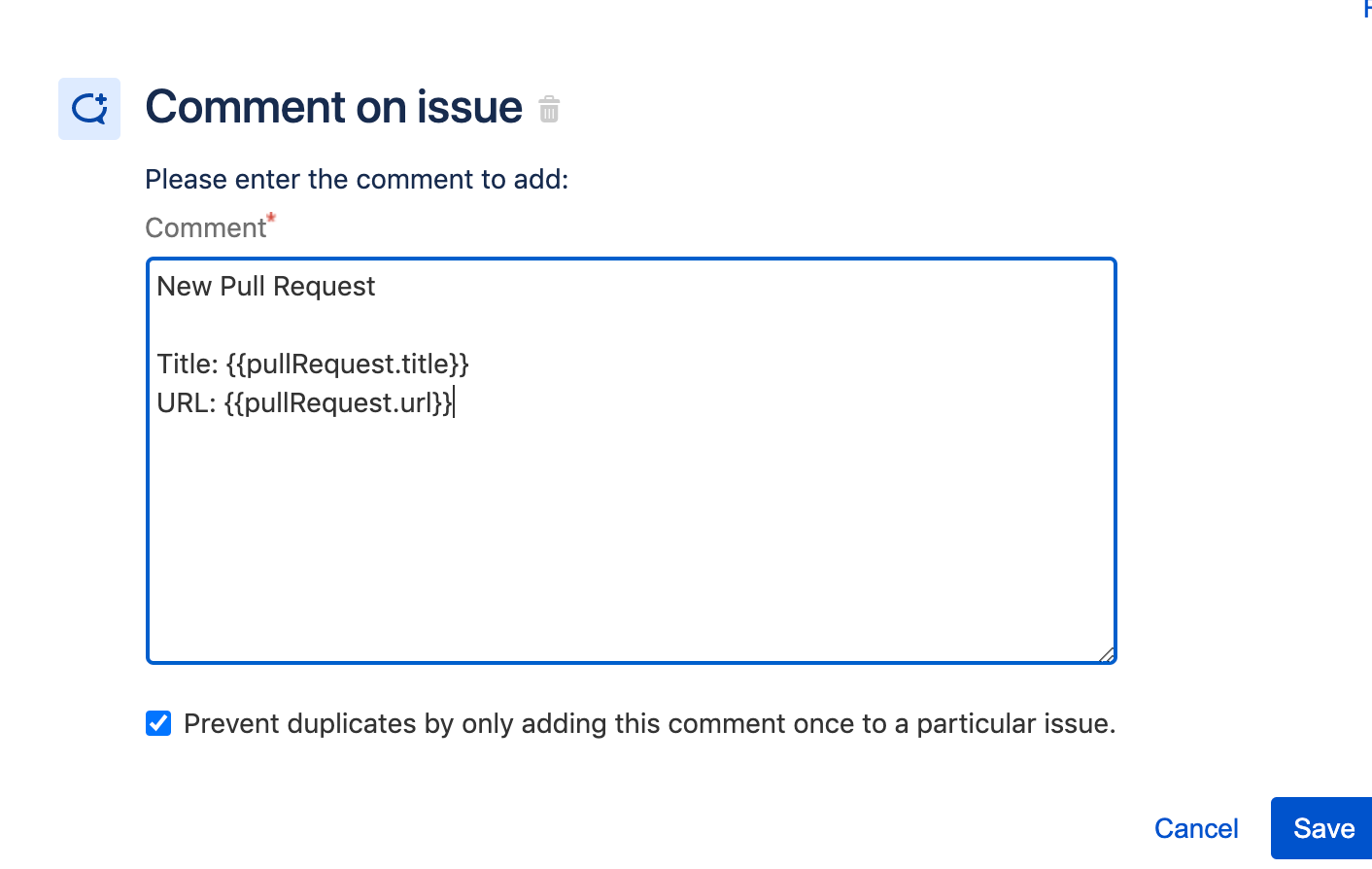
Шаг 4. Добавьте условие
Добавьте в правило условие, которое ограничит область его действия задачами со статусом «В работе». Найдите и добавьте в правило Issue fields condition (Условие «Поля задачи»). Настройте условие таким образом, чтобы поле статуса было равно In Progress (В работе). Нажмите Save (Сохранить).
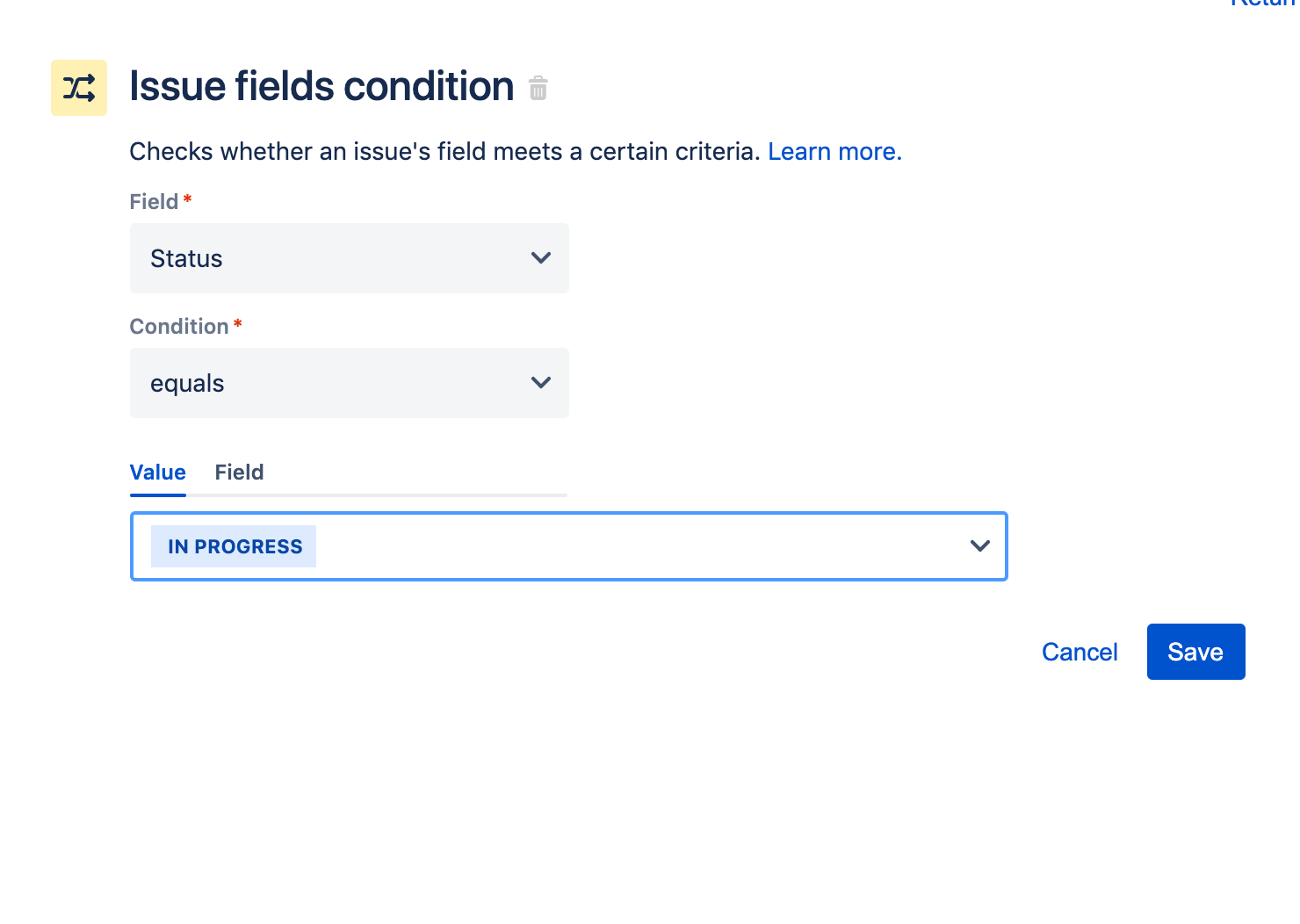
Шаг 5. Измените статус задачи
Измените статус задачи на «В процессе проверки». Добавьте новый компонент действия, найдите и выберите действие Transition issue (Изменить статус задачи).
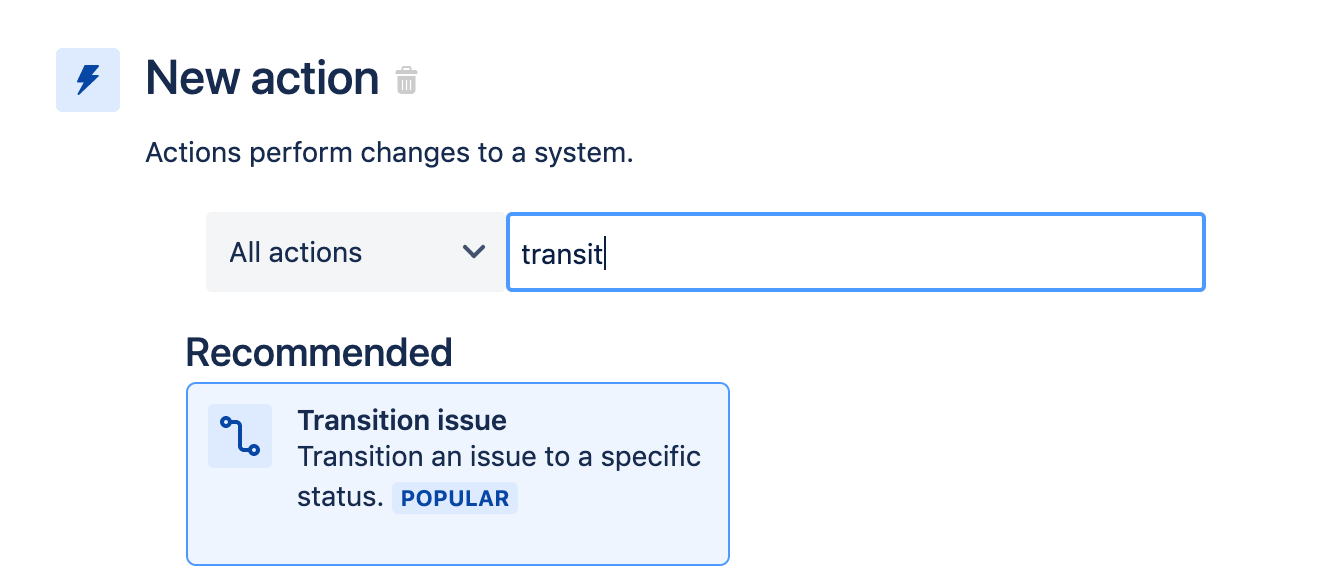
Настройте действие Transition issue (Изменить статус задачи) для обновления статуса задачи на In Review (В процессе проверки). После настройки нажмите Save (Сохранить).
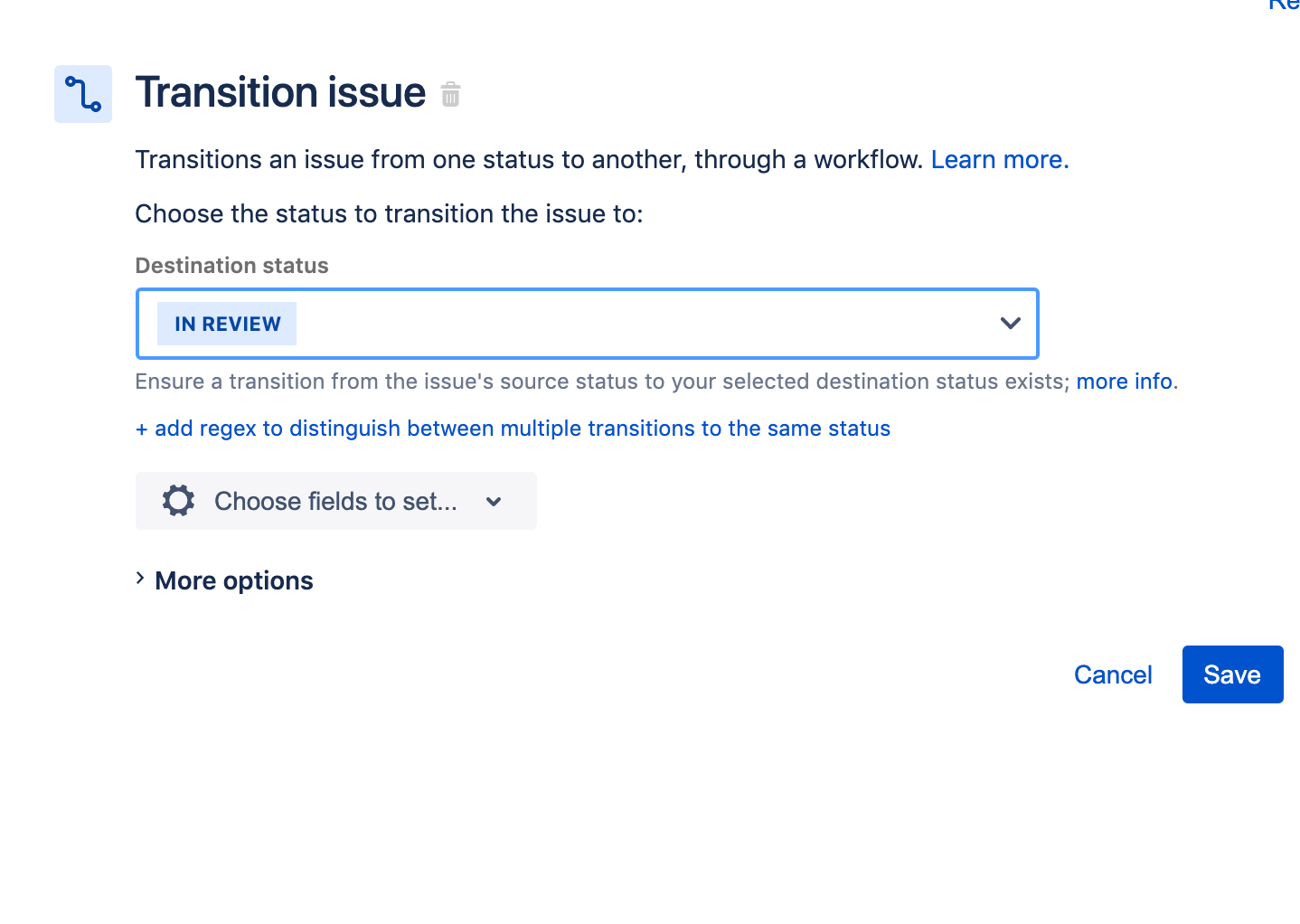
Итоговое описание правила выглядит следующим образом:
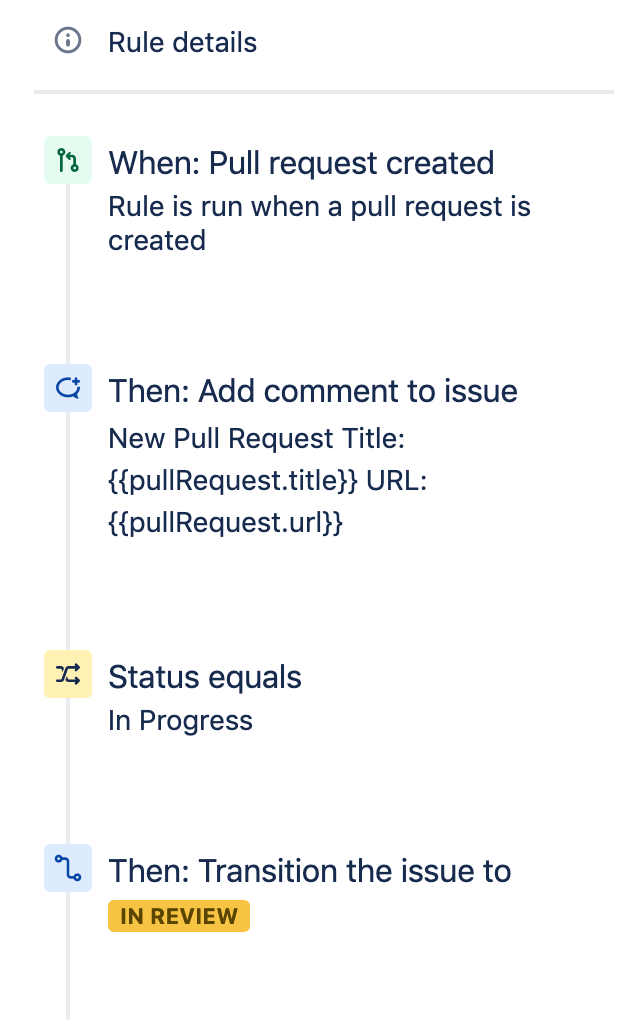
После создания запроса pull оставьте комментарий к прикрепленной задаче. Если установлен статус «В работе», измените его на «В процессе проверки». Так задачи Jira всегда будут находиться в актуальном состоянии, когда разработчики активно работают над ними. Укажите название правила автоматизации и нажмите Turn it on (Включить), чтобы активировать его.
После активации запустите правило: создайте задачу Jira и отправьте в GitLab коммит со ссылкой на нее. Изучить поведение правила и исправить любые ошибки можно с помощью журнала автоматизации.
На основе этого правила удобно создавать другие расширенные правила для запросов pull. Ознакомьтесь с сотнями других примеров в нашей библиотеке шаблонов автоматизации.
Поделитесь этой статьей
Следующая тема
Рекомендуемые статьи
Добавьте эти ресурсы в закладки, чтобы изучить типы команд DevOps или получать регулярные обновления по DevOps в Atlassian.
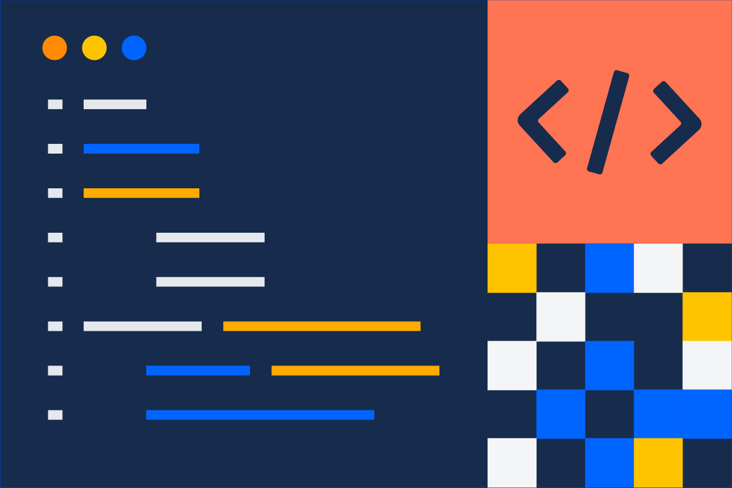
Сообщество DevOps

Образовательные программы DevOps